El alto uso de memoria es uno de los principales factores que ralentizan su PC en Windows 10/11. La causa exacta de este problema puede ser muy difícil de encontrar. Muchos usuarios se enfrentan al problema de que el uso de memoria se dispara hasta un 70-100%, lo que finalmente hace que sus sistemas se ralenticen. Bueno, hay un par de maneras que usted podría solucionar el problema y finalmente resolverlo.
Lo que Provoca un Alto Uso de Memoria en Windows 10/11?
Esta desagradable experiencia puede ocurrir en Windows 10/11, donde algunos usuarios informan de que son incapaces de utilizar su ordenador después de algún tiempo debido al alto uso de memoria. Si bien reiniciar el equipo ayuda, el problema vuelve a perseguirlos una vez más.
En ciertos casos, el uso de la memoria podría subir tan alto como 70 por ciento, pasando de más del 100 por ciento si el reinicio no se realiza. Este alto uso de memoria en Windows 10/11 trae el uso de la computadora y el rendimiento a un alto. Inexplicable el uso de memoria alta puede ser causada por varios factores:
- Fondo apps: Demasiadas aplicaciones que se ejecutan simultáneamente.
- Pérdidas de memoria: los Programas que consumen más memoria de la necesaria.
- Malware: Virus consume recursos del sistema.
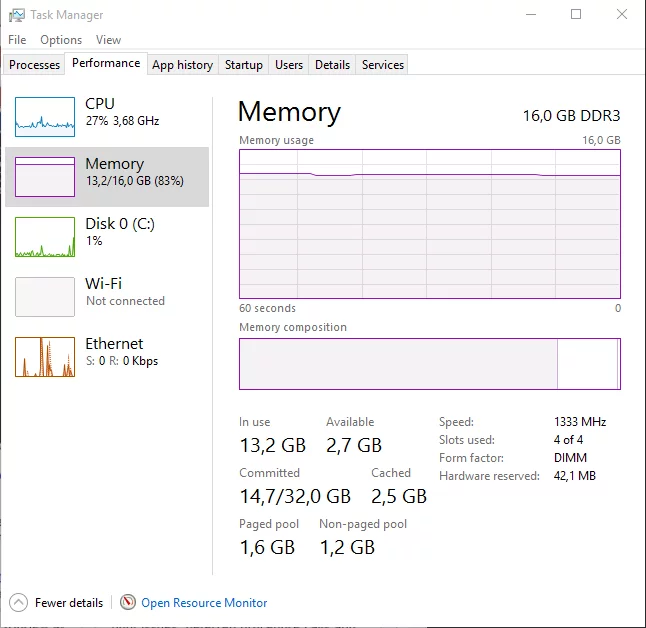
Cómo solucionar el uso excesivo de memoria
Ejecutar un Escaneo de Malware
En primer lugar, analizar su sistema en busca de malware. Uso Windows Defender o cualquier programa antivirus de confianza para asegurarse de que ningún software malicioso está causando la pérdida de memoria. Alternativamente, puede utilizar una confianza Outbyte AVarmor programa antivirus.
Ajustar La Configuración De Rendimiento De Windows
Optimice su PC mediante el ajuste de sus opciones de rendimiento. Haga clic en Este PC > Propiedades > Configuración Avanzada del Sistema > Configuración > Ajustar para obtener el mejor rendimiento, a continuación, Aplicar.
Deshabilitar Programas De Inicio
Simplemente presiona Windows clave + R, y, a continuación, escriba msconfig antes de pulsar Enter. El administrador de tareas de ventana se abrirá. Desde allí, haga clic en Inicio y, encontrarás una lista de programas que se ejecutan en el inicio. Haga clic en las aplicaciones que no desea que se ejecutan en el inicio. Por último, seleccione Desactivar.
Uso RAMMap para Borrar la Memoria
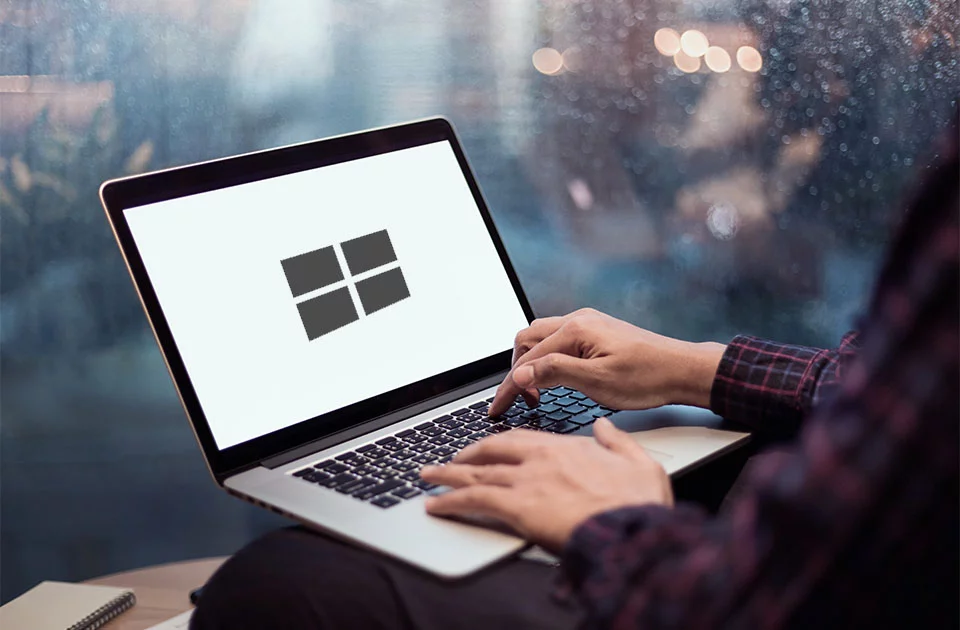
RAMMap es una herramienta gratuita de Microsoft que ayuda a identificar qué aplicaciones están usando su memoria, incluyendo metarchivo de uso. Ess útil para la resolución de alto el uso de memoria en Windows 10/11 cuando la causa no está clara. Puede desactivar el Sistema de Trabajo Conjunto para liberar memoria RAM y mejorar el rendimiento. Mediante el uso de los Datos de Recuento en RAMMap, usted puede ver la cantidad de memoria de cada proceso, se está usando, incluyendo aquellos en el modo de espera o página modificada de la lista, y la memoria asignada para las entradas de tabla de página.
Uso VMMap para Rastrear el Uso de Memoria Virtual
VMMap es otro proceso orientado a la herramienta que permite visualizar un proceso existente, así como el seguimiento de un nuevo y observar su uso de la memoria en mayor detalle que RamMap permite. Cuando esta herramienta se inicia, se le pide a los usuarios seleccionar un proceso existente que desea investigar (o tal vez iniciar una nueva). El lanzamiento de un nuevo proceso permite rastrear la utilización de la memoria, incluyendo la pila y virtual de las asignaciones.
Nota, también, que inexplicablemente alto uso de memoria en Windows 10/11 puede vincular a su equipo pidiendo ayuda a gritos. Consigue tu computadora de escritorio o portátil que funciona rápido y sin problemas con una confiable herramienta de Outbyte PC Repair, la cual hace un diagnóstico de su sistema de Windows, restaura la estabilidad del sistema, y aumenta la velocidad del ordenador y el rendimiento.
También Se Pregunten
Lea más acerca de la CPU:
El Administrador de tareas y el 100% de la CPU de la Espiga
Shell de Windows elevado de CPU
Normal de la CPU de la Gama de temperaturas durante el Juego
Cuando el Equipo Le da la bienvenida Con un Ventilador de CPU Error
Preguntas frecuentes
1. ¿Lo que consume tanta memoria?
También puede ser debido a ciertas aplicaciones en segundo plano o, incluso, pérdida de memoria o virus en él.
2. ¿Cómo puedo borrar la memoria?
Sí, hacer el escaneo de malware, cambiar su configuración de rendimiento, y apague todos los programas que pueden ser la causa para que arranque muy lentamente.
3. ¿Qué es RAMMap?
RAMMap es una utilidad que representa para ayudar a eliminar el exceso de uso de memoria de procesos innecesarios.
4. ¿Hace memoria virtual contribuir a un elevado consumo de memoria?
Sí, VMMap es útil para mantener la memoria virtual de procesos concretos en cheque.





